ВУЗ: Не указан
Категория: Не указан
Дисциплина: Не указана
Добавлен: 30.11.2023
Просмотров: 101
Скачиваний: 2
ВНИМАНИЕ! Если данный файл нарушает Ваши авторские права, то обязательно сообщите нам.
Задание 7.2. Регистрация пользователей: назначение слушателей и преподавателей курса.
1. Зайдите в созданный вами курс в режиме редактирования и на панели Управления (в левой части окна) выберите команду Учащийся
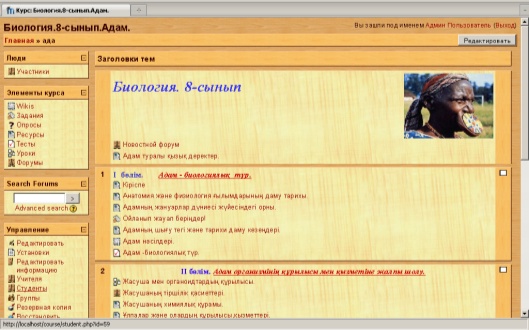
-
В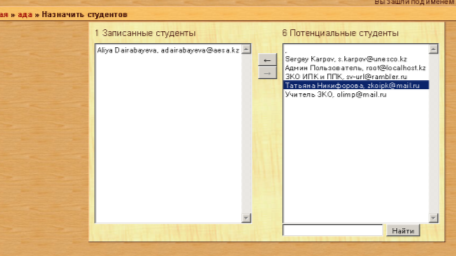
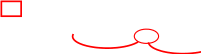 открывшемся окне Назначить учащихся из списка Потенциальные учащийся выберите данные на введенные вами данные учащегося и при помощи кнопки перехода переведите его в Записанные учащийся и щелкните по кнопке перехода для того чтобы вернуться в свой курс.
открывшемся окне Назначить учащихся из списка Потенциальные учащийся выберите данные на введенные вами данные учащегося и при помощи кнопки перехода переведите его в Записанные учащийся и щелкните по кнопке перехода для того чтобы вернуться в свой курс.
3. Зайдите в Moodle с логином и паролем ученика и просмотрите материал, который вы разместили в курсе, пройдите тесты, Уроки, выполните Задания.
4. Аналогичным образом назначьте учителя на свой курс.
5. Зайдите с логином и паролем учителя и перейдите по ссылке ОЦЕНКИ на панели Управление, а также Логин и Школы. Определите, какие данные там заложены.
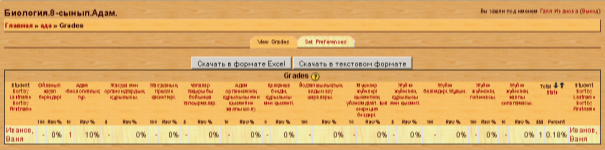
Блоги в Moodle
Блог (англ. blog, от web log, «сетевой журнал или дневник событий») — это веб-сайт, основное содержимое которого — регулярно добавляемые записи, изображения или мультимедиа. Для блогов характерны недлинные записи вре́менной значимости.
Отличия блога от традиционного дневника обусловлены средой пользователей, то есть его «массовостью»: блоги обычно публичны или доступны хотя бы определённым пользователям Сети. Для блогов характерна возможность публикации отзывов (т. н. «комментариев») посетителями. Она делает блоги средой сетевого общения наряду с электронной почтой, группами новостей, веб-форумами и чатами.
Лабораторная работа № 8
Резервное копирование курсаMOODLE
Для обеспечения сохранности курсов и для переноса их с одного компьютера на другой выполняется Резервное копирование курса Moodle.
Задание 8.1 Создание файла Бэкап курса
-
Для создания резервной копии курса выберите пункт Резервное копирование меню Управления.
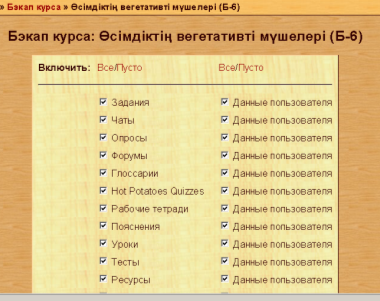
2. После чего в 3-х окнах последовательно нажмите кнопку Продолжить в результате будет сформирован файл архива, в который войдут все разделы и все ресурсы созданного вами курса Moodle.
По умолчанию имя файла архива имеет расширение .zip и включает цифры обозначающие, год, Месяц, День, Час и минуты его создания.
П
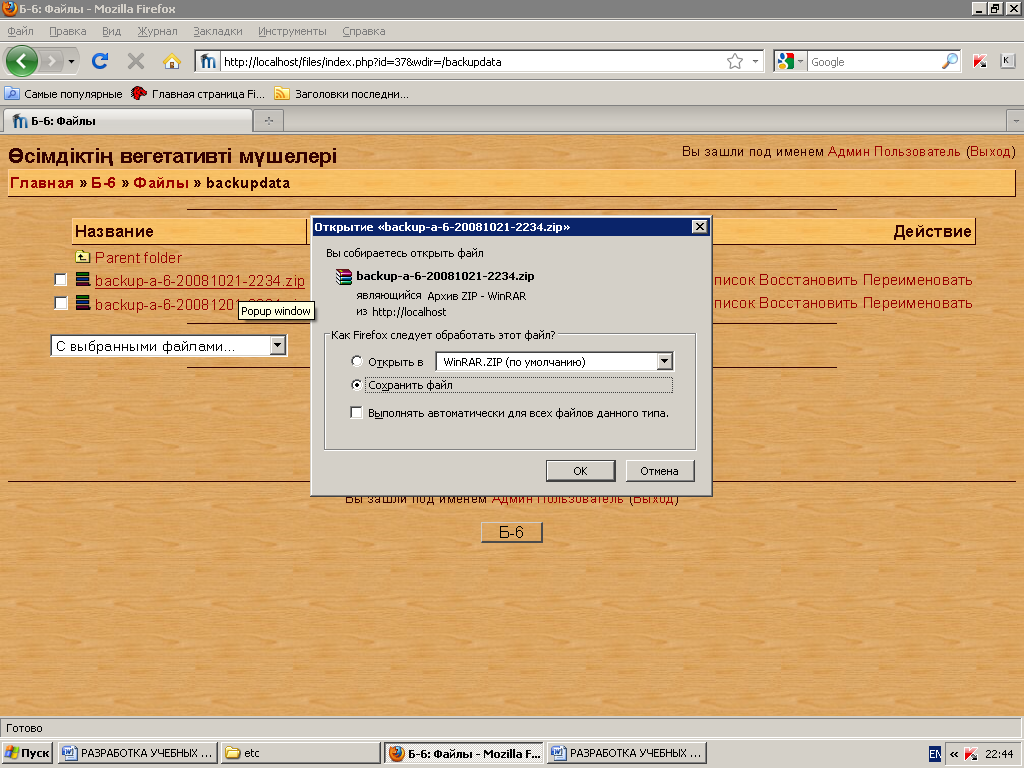 осле нажатия третий раз кнопки Продолжить на экране отображается содержимое папки backupdata, в которой и находится созданный нами архив.
осле нажатия третий раз кнопки Продолжить на экране отображается содержимое папки backupdata, в которой и находится созданный нами архив.3
 . Щелкните по названию (имени) файла backup и в появившемся диалоговом окне Открытие backup выберите команду Сохранить файл – ОК.
. Щелкните по названию (имени) файла backup и в появившемся диалоговом окне Открытие backup выберите команду Сохранить файл – ОК.4. Укажите место размещения файла архива на диске С: или съемном диске.
Лабораторная работа № 9
Восстановление курсаMOODLE
-
Для Восстановления резервной копии курса выберите пункт Восстановить меню Управления. -
Щелкнуть по кнопке Закачать файл – Обзор – найти нужный файл backup – Отправить. -
В открывшейся папке backupdata щелкните по ссылке Восстановить напротив имени нужного вам файла.
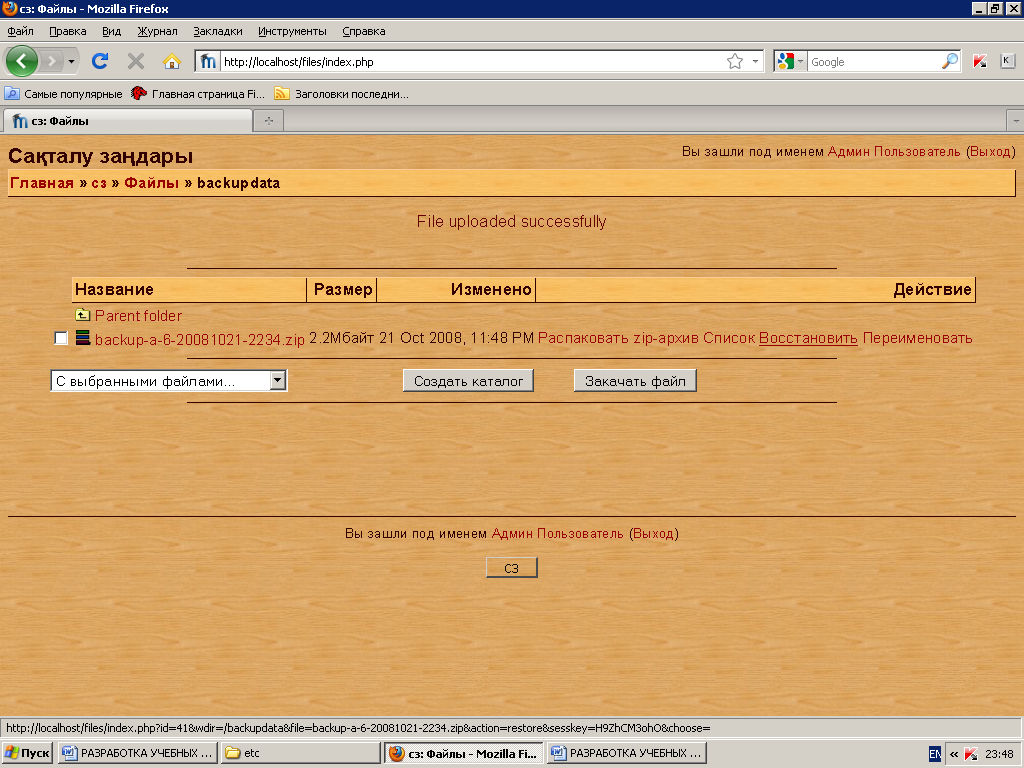

-
Три раза перейдите по ссылке Продолжить – программа откроет восстановленный курс.
СОДЕРЖАНИЕ
| ВВЕДЕНИЕ | 3 |
| Лабораторная работа № 1. Установка и открытие курса«МООDLE»на вашем компьютере | 4 |
| Задание 1.1 Установка локальной версии Moodle | 4 |
| Задание 1.2. Установка сетевой версии Moodle | 5 |
| Задание 1.3. Размещение среды Moodle в сети Интернет | 6 |
| Лабораторная работа № 2. Просмотр курса «МООDLE» на компьютере | 7 |
| Лабораторная работа № 3. Создание нового курса «МООDLE»на компьютере | 8 |
| Лабораторная работа № 4. Наполнение курса Moodle: теоретический материал | 11 |
| Задание 4.1. Добавление ресурса Веб-страница | 12 |
| Задание 4.2. Добавление ресурса Moodle: Ссылка на файл или веб-страницу | 12 |
| Задание 4.3. Добавление ресурса Moodle: Ссылка на файл или веб-страницу | 13 |
| Задание 4.3.1. Ссылка на веб-страницу другого сайта | 13 |
| Задание 4.3.2. Ссылка на файл | 14 |
| Задание 4.4. Добавление ресурса Пояснение | 15 |
| Задание 4.5. Добавление ресурса Ссылка на каталог | 15 |
| Лабораторная работа № 5. Наполнение курса Moodle: практические задания | 16 |
| Задание 5.1. Создание теста и настройка его параметров | 17 |
| Задание 5.1.1. Добавление вопросов в тест. Тип вопроса - множественный выбор | 18 |
| Задание 5.1.2. Добавление вопросов в тест. Тип вопроса - альтернативный выбор (да/нет) | 21 |
| Задание 5.1.3. Добавление вопросов в тест. Тип вопросов: короткий ответ, числовой вопрос, вычисляемый вопрос | 22 |
| Задание 5.1.4. Добавление вопросов в тест. Тип вопроса - на соответствие | 24 |
| Задание 5.1.5. Принцип разработки подсистемы тестирования | 26 |
| Задание 5.2. Добавление Элементов курса MOODLE: Задание | 30 |
| Задание 5.3. Добавление Элементов курса MOODLE: Рабочая тетрадь | 32 |
| Задание 5.4. Добавление Элементов курса MOODLE: Семинар | 32 |
| Задание 5.5. Добавление Элементов курса MOODLE: Опросы | 33 |
| Задание 5.6. Добавление Элементов курса MOODLE: «Урок» | 36 |
| Задание 5.6.1. Добавление Элементов курса MOODLE: настройка параметров элемента «Урок» | 37 |
| Задание 5.6.2. Добавление Элементов курса MOODLE «Урок»: добавление карточки-рубрикатора | 38 |
| Задание 5.6.3. Добавление Элементов курса MOODLE «Урок»: добавление страницы с вопросами | 40 |
| Лабораторная работа № 6. Наполнение курса Moodle: Глоссарий | 42 |
| Задание 6. Создание Глоссария | 42 |
| Лабораторная работа № 7. Регистрация пользователей в MOODLE | 44 |
| Задание 7.1. Регистрация пользователей: слушатели и преподаватели курса | 44 |
| Задание 7.2. Регистрация пользователей: назначение слушателей и преподавателей курса | 45 |
| Лабораторная работа № 8. Резервное копирование курсаMOODLE | 46 |
| Лабораторная работа № 9. Восстановление курсаMOODLE | 47 |